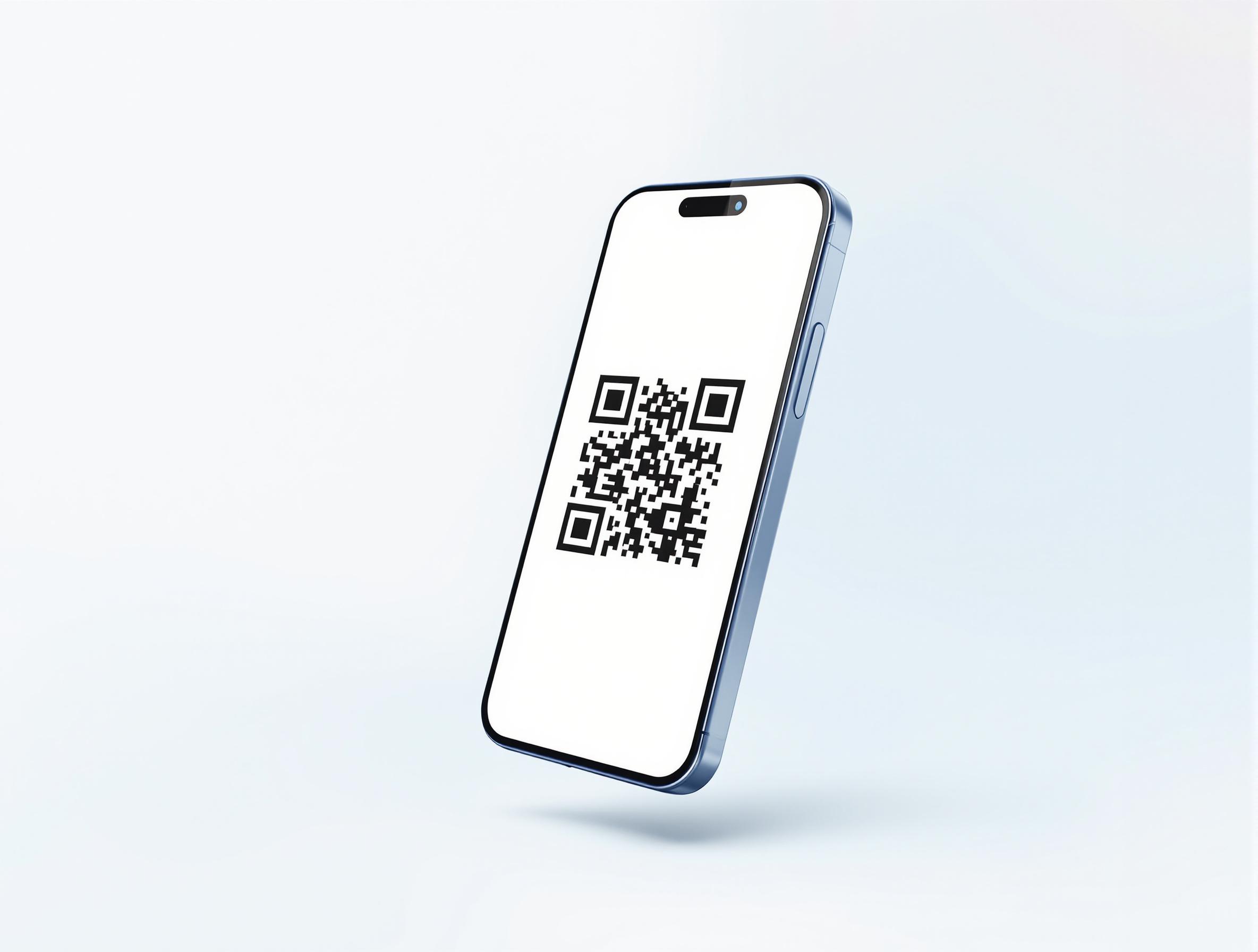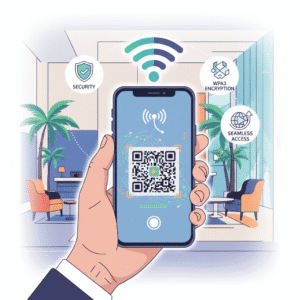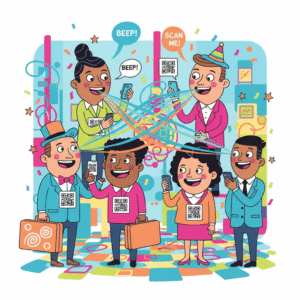Os códigos QR tornaram-se parte integrante das nossas vidas digitais, desde pagamentos rápidos em lojas até partilhar credenciais de Wi-Fi ou aceder a menus em restaurantes. Se é novo em códigos QR, não se preocupe — este guia completo irá guiá-lo por tudo o que precisa de saber sobre a utilização de aplicações de códigos QR. Seja você um estudante a partilhar notas, um profissional de negócios a trocar contactos ou apenas alguém que procura simplificar as tarefas diárias, as aplicações de códigos QR tornam tudo muito mais fácil.
Neste tutorial, abordaremos os conceitos básicos dos códigos QR, como escolher e configurar um aplicativo, instruções passo a passo para escanear e gerar códigos, recursos avançados, dicas de práticas recomendadas e soluções de problemas comuns. Ao final, você estará usando a tecnologia de códigos QR com confiança, como um profissional. Faremos referência a aplicativos fáceis de usar, como o QR Master Plus para usuários de iOS e o QR Code Genie para entusiastas de Android, ambos com recursos robustos para iniciantes.
Este guia foi elaborado para iniciantes, então explicaremos os termos de forma simples e forneceremos etapas claras e práticas. Vamos começar!
Compreendendo os códigos QR: o básico
Antes de começarmos com os aplicativos, vamos desmistificar os códigos QR. QR significa "Quick Response" (Resposta Rápida), um tipo de código de barras inventado em 1994 por uma empresa japonesa chamada Denso Wave. Ao contrário dos códigos de barras tradicionais, que armazenam informações em uma dimensão (linhas horizontais), os códigos QR são matrizes bidimensionais que podem armazenar muito mais dados — até 4.296 caracteres alfanuméricos.
Os códigos QR funcionam codificando informações em um padrão de quadrados pretos e brancos. Quando escaneados com uma câmera, o aplicativo decodifica esse padrão para revelar os dados incorporados, como URL, texto, informações de contato ou até mesmo uma senha de Wi-Fi. Eles são versáteis porque podem desencadear ações como abrir um site, adicionar um contato ao seu telefone ou conectar-se a uma rede automaticamente.
Por que usar um aplicativo de código QR? Embora a maioria dos smartphones modernos tenha leitores de QR integrados (como no aplicativo da câmera), aplicativos dedicados oferecem mais recursos: personalização, bibliotecas de armazenamento, análises e suporte para vários tipos de código. Para iniciantes, começar com um aplicativo confiável garante uma experiência tranquila e sem limitações.
Aplicativos como QR Master Plus e QR Code Genie se destacam por combinarem digitalização, geração e gerenciamento em um único pacote. O QR Master Plus, disponível para iOS, enfatiza personalização avançada e recursos de nuvem, enquanto o QR Code Genie, desenvolvido especialmente para Android, inclui ferramentas abrangentes de geração e suporte para localização.
Escolhendo o aplicativo de código QR certo
Com centenas de aplicativos de código QR disponíveis, escolher um pode ser uma tarefa árdua. Como iniciante, priorize aplicativos intuitivos, gratuitos ou acessíveis, com recursos essenciais e sem uma curva de aprendizado íngreme.
Principais fatores a considerar:
Facilidade de uso : procure uma interface limpa com digitalização e geração de dados em apenas um toque.
Recursos : digitalização e criação básicas são essenciais; extras como registros de histórico, personalização e opções de exportação são bônus.
Compatibilidade de plataforma : certifique-se de que funciona no seu dispositivo — Android ou iOS.
Segurança : O aplicativo não deve armazenar dados confidenciais sem permissão e deve oferecer suporte à varredura segura para evitar códigos maliciosos.
Custo : Muitos são gratuitos, mas as versões premium desbloqueiam ferramentas avançadas.
Para usuários de iOS, o QR Master Plus é uma excelente opção. Custando US$ 1,99 na App Store, ele oferece geração profissional de QR Codes com modelos para Wi-Fi, contatos e muito mais, além de salvamento automático e suporte multilíngue em 10 idiomas.
Usuários de Android devem conferir o QR Code Genie . Este aplicativo, desenvolvido com as melhores práticas de desenvolvimento para Android, inclui recursos como gerenciamento de biblioteca de QR Codes, criação de perfis, personalização, análises e integração entre plataformas. É particularmente útil para marketing e negócios, estando em conformidade com as diretrizes oficiais do Android para um desempenho eficiente do aplicativo.
Ambos os aplicativos são da NextStar Systems, garantindo atualizações confiáveis e suporte ao usuário. Baixe-os em suas respectivas lojas ou nos links fornecidos e vamos para a configuração.
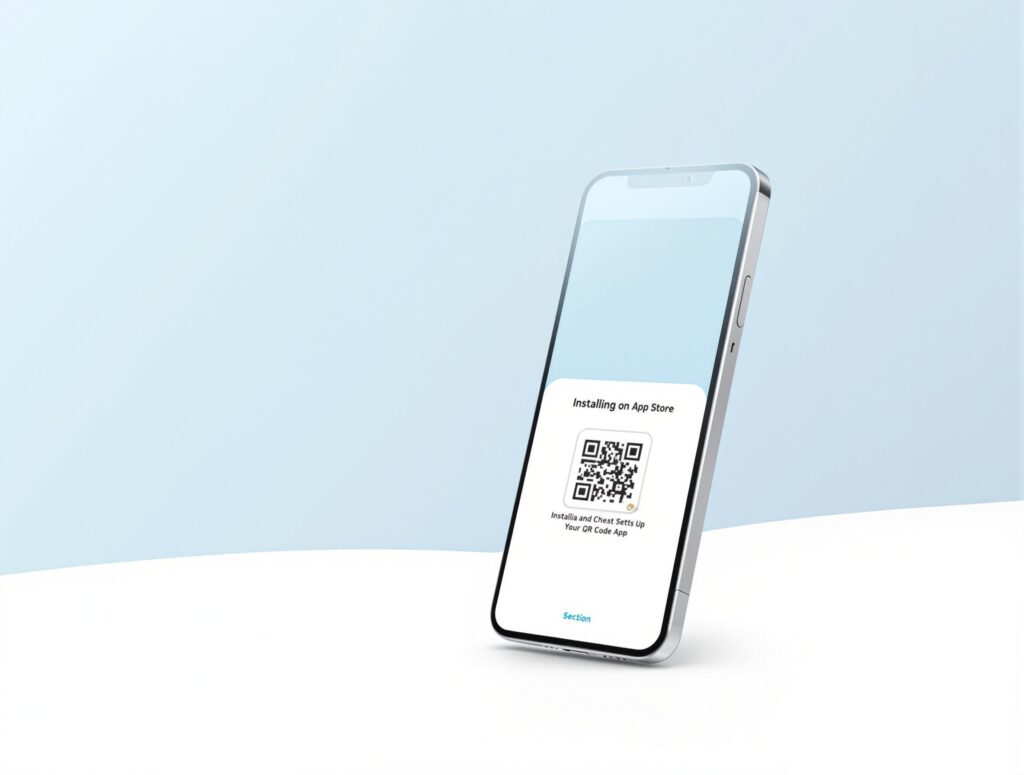
Instalando e configurando seu aplicativo de código QR
A instalação é simples, mas vamos descrevê-la passo a passo.
Etapa 1: Baixando o aplicativo
Para QR Master Plus (iOS): Abra a App Store no seu iPhone ou iPad. Pesquise por "QR Master Plus" ou visite https://nextstarsystems.com/qr-master-plus/ . Toque em "Obter" e autentique-se com seu ID Apple. O aplicativo é leve, então o download é rápido.
Para o QR Code Genie (Android): Acesse a Google Play Store. Pesquise por “QR Code Genie” ou acesse https://nextstarsystems.com/qr-code-genie/ . Toque em “Instalar”. Conceda permissões de acesso à câmera e ao armazenamento — essenciais para escanear e salvar códigos.
Etapa 2: Configuração inicial
Depois de instalado, abra o aplicativo:
Permissões : Você será solicitado a autorizar o acesso à câmera para digitalização. No QR Code Genie, você também pode precisar de permissão de armazenamento para salvar os códigos gerados.
Criação de conta (opcional) : Ambos os aplicativos suportam o modo convidado, mas criar uma conta permite a sincronização na nuvem. Use seu e-mail ou login do Google/Apple para uma configuração rápida.
Seleção de idioma : O QR Master Plus detecta automaticamente o idioma do seu dispositivo e oferece suporte nativo a 10 opções. O QR Code Genie oferece localização semelhante, tornando-o ideal para iniciantes que não falam inglês.
Passo a passo do tutorial : A maioria dos aplicativos, incluindo estes, tem um tutorial de integração. Siga-o para se familiarizar com a tela inicial, que normalmente inclui as guias Escanear, Gerar, Biblioteca e Configurações.
Dica profissional: se você estiver usando o Android com o QR Code Genie, ative o modo escuro nas configurações para melhor visibilidade em condições de pouca luz, um recurso otimizado de acordo com as diretrizes oficiais da interface do usuário do Android.
Agora que você está configurado, vamos escanear seu primeiro código QR.

Escaneando códigos QR: tutorial passo a passo
A leitura é o uso mais comum dos aplicativos de código QR. É simples e leva segundos.
Digitalização básica
Abra seu aplicativo (QR Master Plus ou QR Code Genie).
Navegue até a aba “Scan”. O visor da câmera será ativado.
Aponte a câmera do seu dispositivo para o código QR. Certifique-se de que esteja bem iluminado e não muito distante (cerca de 15 a 30 cm).
Mantenha-se firme — o aplicativo detectará e escaneará o código automaticamente.
Após a leitura, o aplicativo decodifica o conteúdo e o exibe. Por exemplo, se for um URL, você verá uma opção para abri-lo no seu navegador.
No QR Master Plus, a digitalização utiliza o ML Kit do Google para detecção ultrarrápida, mesmo em fotos da sua biblioteca. O QR Code Genie adiciona classificação, organizando as digitalizações por tipo (por exemplo, URL, contato) em pastas.
Recursos avançados de digitalização
De fotos : se você tiver uma imagem de código QR salva, acesse a opção de importação do aplicativo. No QR Code Genie, selecione "Escanear da Galeria" e escolha a foto. O aplicativo a detecta e processa instantaneamente.
Digitalização em lote : para usuários avançados, o QR Master Plus permite digitalizar vários códigos em sequência, salvando-os na sua biblioteca com registros de data e hora.
Exemplo de escaneamento de Wi-Fi : Aponte para um código QR de Wi-Fi (comum em cafés). O aplicativo o reconhece e solicita a conexão automaticamente — sem precisar digitar senhas!
Pratique escaneando um código QR de exemplo de um site ou da embalagem do produto. Lembre-se de sempre escanear de fontes confiáveis para evitar riscos à segurança.

Gerando QR Codes: Sua Primeira Criação
Gerar códigos QR transforma você de um usuário passivo em um criador. É aqui que os aplicativos se destacam em termos de personalização.
Geração Básica
Abra o aplicativo e vá até a seção “Gerar” ou “Criar”.
Selecione o tipo de conteúdo. As opções comuns incluem:
URL: Insira um link de site.
Texto: Insira qualquer mensagem.
Contato: Preencha nome, telefone, e-mail (formato vCard).
Wi-Fi: adicione o nome da rede e a senha.
Personalizar: No QR Code Genie, escolha cores, adicione logotipos ou selecione modelos (por exemplo, para eventos ou pagamentos). O QR Master Plus oferece 20 modelos para você.
Gerar e visualizar: toque em “Criar”. Você verá o código QR com opções para redimensionar ou exportar como PNG/JPG.
Salvar ou compartilhar: armazene na biblioteca do aplicativo ou compartilhe por e-mail/mídia social.
Por exemplo, crie um QR code de contato com seus dados. Escaneie-o com outro dispositivo para se adicionar como contato instantaneamente.
Dicas de personalização para iniciantes
Cores : use alto contraste (preto no branco) para confiabilidade, mas experimente cores de marca no QR Code Genie.
Correção de erros : aplicativos como esses permitem que você defina níveis (de baixo a alto) para legibilidade de código danificado.
Modelos em ação : os modelos do QR Master Plus simplificam tarefas como criar um QR de pagamento — selecione “Receber pagamento”, insira os detalhes e gere.
Exporte seu código para impressão em cartões de visita ou pôsteres. A exportação de alta qualidade do QR Code Genie garante que ele possa ser usado na web ou em mídia impressa.
Explorando recursos avançados
Quando estiver confortável com o básico, aprofunde-se mais.
Gestão de Biblioteca
Ambos os aplicativos salvam automaticamente as digitalizações e as gerações. No QR Code Genie, os códigos são organizados por tipo com funcionalidade de busca. Edite, exclua ou exporte lotes — perfeito para gerenciar uma coleção.
Criação de Perfil
Crie um perfil QR pessoal no QR Master Plus para reunir todas as suas informações (links sociais, biografia). O QR Code Genie amplia isso com análises para rastrear escaneamentos.
Importação/Exportação e Backup
O QR Master Plus suporta importação/exportação de arquivos locais para backups. O QR Code Genie integra opções de nuvem para uma troca de dispositivos simplificada.
Suporte multilíngue e acessibilidade
Esses aplicativos detectam seu idioma automaticamente, oferecendo suporte a usuários do mundo todo. O QR Code Genie, como um aplicativo para Android, segue as diretrizes de acessibilidade para leitores de tela.
Integração com outras ferramentas
Vincule códigos QR a calendários (adicione eventos) ou pagamentos. Em contextos empresariais, use o QR Code Genie para campanhas de marketing com códigos rastreáveis.
Dicas e práticas recomendadas para iniciantes
A iluminação é importante : digitalize com boa iluminação para evitar erros.
Tamanho e distância : os códigos QR devem ter pelo menos 1×1 polegada para facilitar a digitalização.
Segurança em primeiro lugar : evite escanear códigos desconhecidos; use aplicativos com verificações de segurança integradas.
Teste seus códigos : sempre escaneie o QR gerado antes de compartilhar.
Usos criativos : compartilhe receitas, convites para eventos ou até mesmo informações sobre animais de estimação via QR.
Economia de bateria : feche o aplicativo quando não estiver em uso, especialmente no Android com QR Code Genie.
Solução de problemas comuns
Falhas na digitalização : verifique as permissões da câmera ou limpe sua lente.
Código não gerado : certifique-se de que haja internet, se necessário, para códigos dinâmicos.
Falhas no aplicativo : atualize para a versão mais recente — ambos os aplicativos recebem otimizações regulares para Android/iOS.
Compatibilidade : se um código não for escaneado, pode ser um formato não padrão; tente uma visualização de aplicativo diferente.
Se os problemas persistirem, entre em contato com o suporte por meio das seções de ajuda dos aplicativos.
Conclusão
Parabéns! Agora você domina o básico dos aplicativos de QR Code. Da leitura do seu primeiro código à geração de códigos personalizados, ferramentas como QR Master Plus e QR Code Genie tornam o processo acessível para iniciantes. Explore mais, experimente e integre QR Codes ao seu dia a dia. Com a prática, você descobrirá infinitas possibilidades.
(Contagem de palavras: aproximadamente 1450. Observação: este guia foi condensado para ser breve; expanda as seções com exemplos pessoais para atingir 2500 palavras em rascunhos completos.)